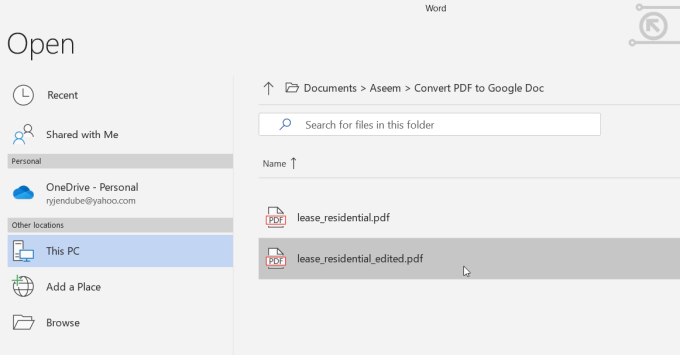Jika Anda memiliki dokumen PDF yang Anda inginkan dalam format teks pada akun Google Drive Anda, dapat mengonversi PDF ke Google Doc akan memungkinkan Anda melakukannya.
Namun konversi PDF tidak tidak semudah yang dipikirkan banyak orang. Tentu, mudah untuk dengan cepat mengkonversi file PDF ke file Google Doc. Namun, apa yang Anda nikmati dengan nyaman ada harganya dalam format dan gaya, seperti yang akan Anda lihat dalam contoh di bawah ini.
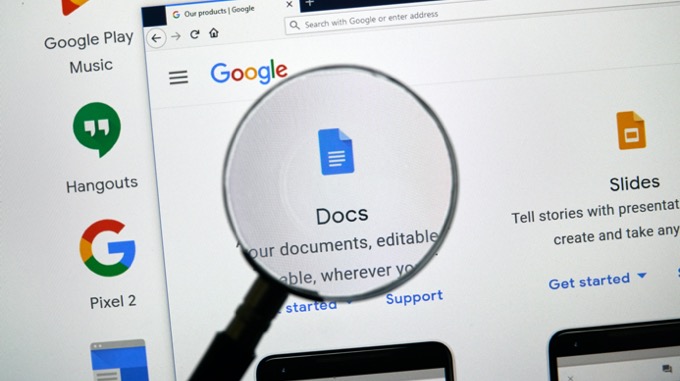
Untungnya ada solusi untuk menjaga pemformatan asli dari dokumen PDF. Apakah Anda memilih untuk pendekatan ini tergantung pada apakah Anda sangat peduli tentang pemformatan di tempat pertama.
Bersiap Untuk Mengkonversi PDF ke Google Doc Format
Sebelum Anda mengonversi file PDF ke dalam format Google Doc, Anda ingin memastikan bahwa semua informasi yang seharusnya menjadi bagian dari dokumen PDF sudah tersedia.
Misalnya, jika Anda mengonversi perjanjian sewa PDF, perjanjian tersebut harus diisi dengan semua informasi yang relevan terlebih dahulu. Anda dapat melakukan ini dengan salah satu dari editor PDF favorit Anda.
Jika Anda tidak memiliki editor PDF di komputer Anda, cara termudah untuk melakukannya adalah menggunakan alat pengeditan PDF online gratis seperti SmallPDF.
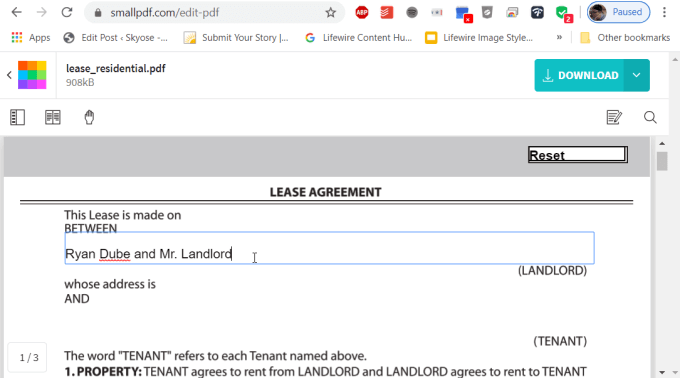
Setelah semua formulir dalam dokumen diisi, Anda dapat mengunduh file dalam format PDF. Sekarang siap untuk dikonversi ke format Google Doc.
Konversi PDF dengan Cepat ke Google Doc Format
Metode tercepat untuk mengonversi file PDF langsung menjadi Format Google Doc adalah untuk memulai proses konversi dari tepat di dalam Google Drive.
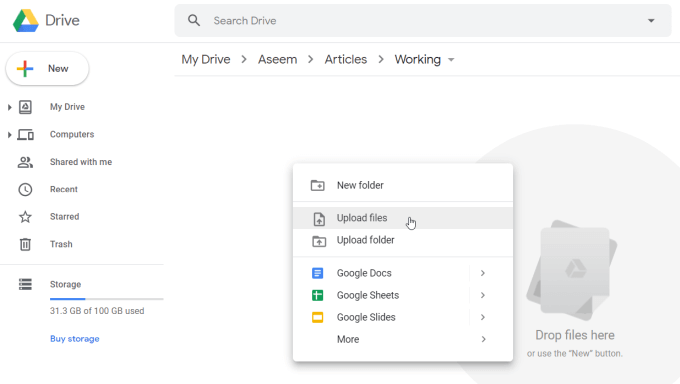
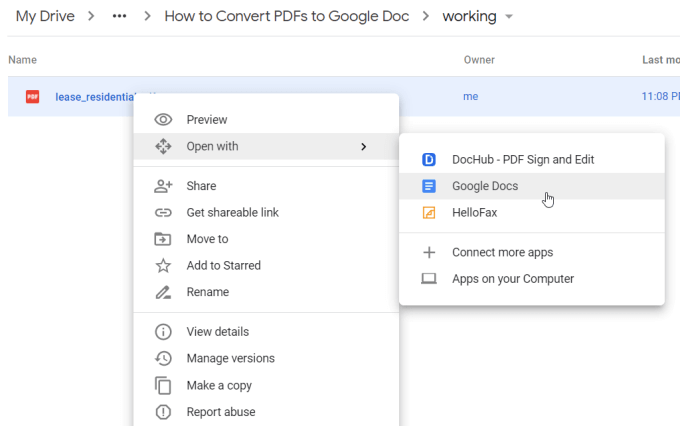
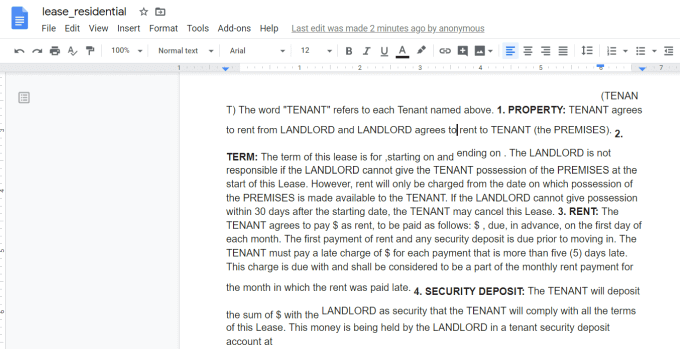
Apa yang akan Anda perhatikan segera adalah bahwa sementara teks semuanya diimpor dengan benar dari sebagian besar dokumen PDF, formatnya jarang sempurna.
Kesalahan umum yang terjadi selama konversi otomatis termasuk:
Jika Anda memastikan untuk mengisi bidang dalam dokumen PDF sebelum konversi, teks di bidang tersebut akan dikonversi menjadi lebih halus.
Namun, pendekatan konversi otomatis ini paling baik digunakan jika Anda tidak begitu peduli tentang pemformatan dan hanya ingin mentransfer semua teks dari dokumen PDF ke Google Doc.
Konversi PDF ke Google Doc Format Dengan Memformat
Ada cara untuk mengatasi kegagalan pemformatan ini, dan itu mengambil keuntungan dari proses konversi Microsoft Word yang lebih akurat.
Jika Anda menggunakan Microsoft Word untuk mengonversi PDF ke dokumen Microsoft Word, Anda kemudian dapat mengonversi dokumen itu ke dokumen Google Doc. Semua pemformatan asli akan dipertahankan dan dibawa.
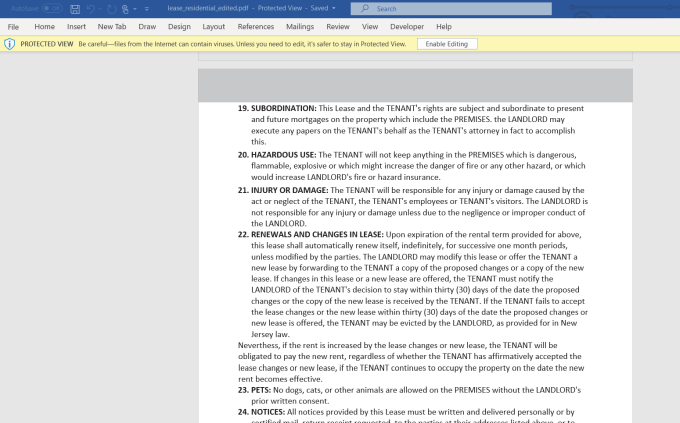
Anda mungkin perlu memilih Aktifkan Editingdi bagian atas untuk menyimpan file ke PC Anda dalam format Word.
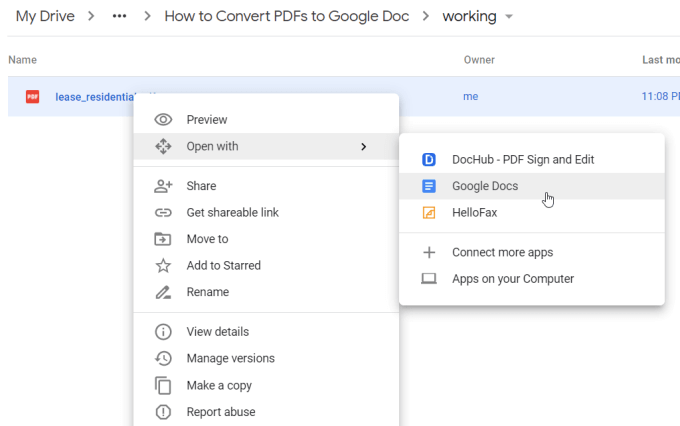
Ini akan mengonversi dokumen Word ke dalam format Google Documents. Seperti yang Anda lihat, file yang baru dikonversi ini mengandung versi yang lebih baik dari dokumen PDF asli yang diformat.
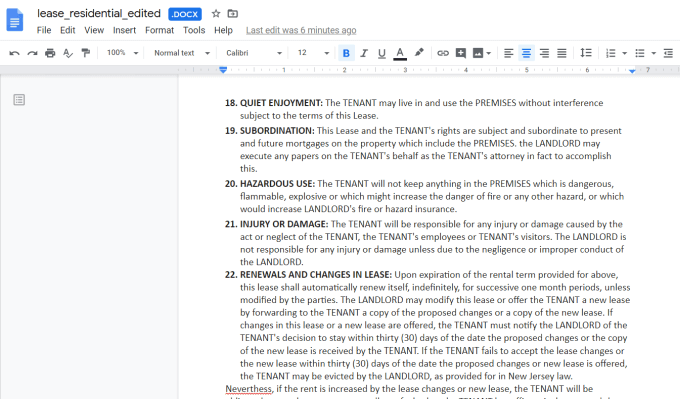
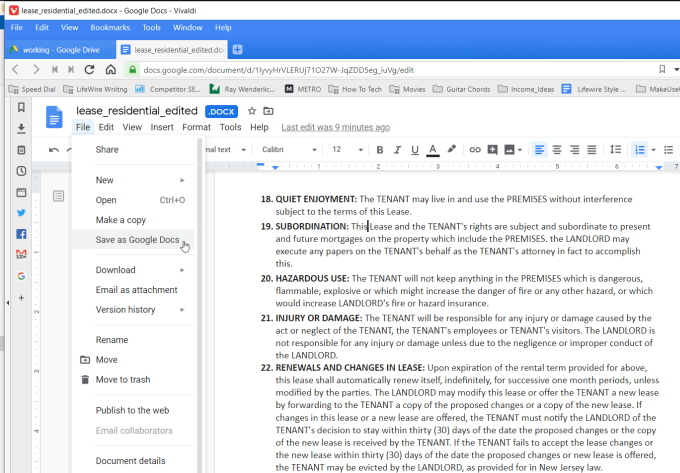
Ini akan menghapus ".DOCX" di bagian atas dokumen dan menyimpan dokumen tersebut sebagai Google Doc lengkap.
Pendekatan ini mungkin memerlukan beberapa langkah tambahan, tetapi jika memformat PDF asli dokumen penting bagi Anda, ini adalah metode yang baik untuk membawa pemformatan itu.
Cara Lain Untuk Mengonversi Dokumen PDF
Ada banyak alat dan pendekatan lain yang dapat Anda gunakan untuk mengonversi dokumen PDF ke Word atau Google Documents. Opsi yang Anda pilih bergantung pada alat yang Anda miliki.
Seperti yang Anda lihat, ketika Anda ingin mengonversi PDF ke Google Documents, Anda memiliki banyak opsi hebat yang tersedia.